

Arcserve UDP 代理 (Windows) 允许您指定备份排定。 如果将保护设置备份数据格式设置为高级,高级备份排定对话框将打开,您可以在其中查看重复排定以及每日/每周/每月设置。
高级排定可用来设置重复排定以及每日/每周/每月排定。 高级排定包括以下内容:
遵循这些步骤:
此时将打开备份设置高级排定对话框。
注意:如果代理服务器正在使用 Arcserve UDP 代理 (Windows),则并不是所有设置都可用并显示为只读信息。
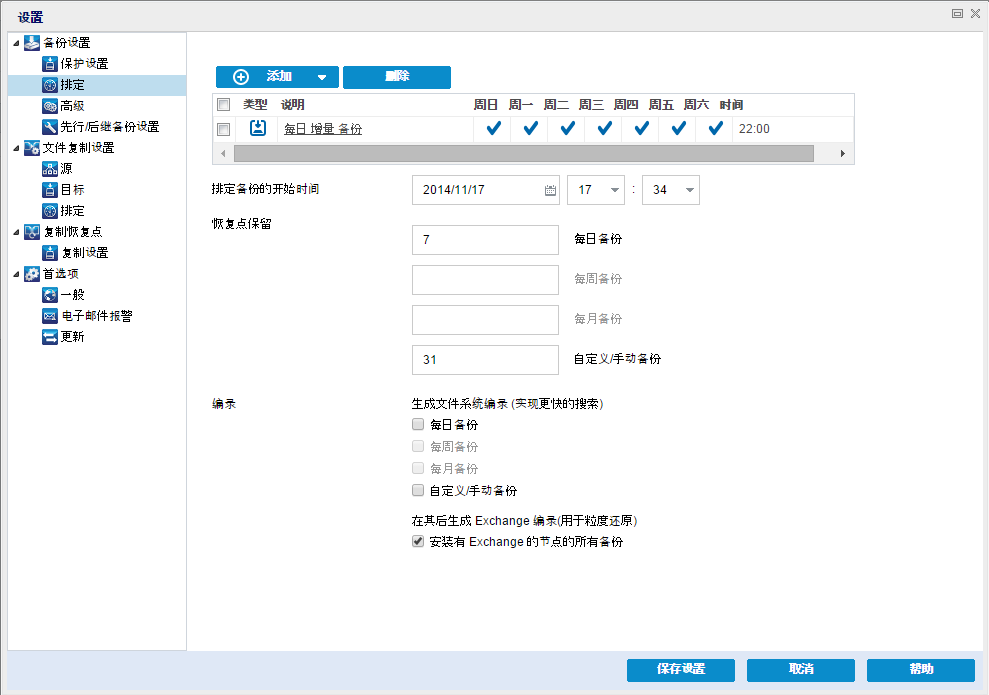
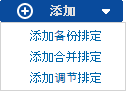
有关详细信息,请参见以下主题:
您的排定备份的开始日期和开始时间。
注意:设置重复备份作业之间的间隔时,请确保您留有足够的时间,以便在下一个备份作业开始之前允许完成先前的作业和任何相关的合并作业。 此时间量可根据自身的特定备份环境和历史进行预估。
要保留的恢复点数目可设置为“每日”、“每周”、“每月”和“自定义/手动”。
注意:总保留计数(每日 + 每周 + 每月 + 自定义/手动)最大限制是 1440。
选中该选项后,将会生成文件系统编录。 如果浏览时间太长(特别是当 Arcserve UDP 代理 (Windows) 目标通过 WAN 时),或者按搜索还原时间太长,此选项将有助于减少等待时间。 选中该选项后,将为每个排定备份作业运行此编录作业。
如果未选中该选项,可以在备份后立即执行还原,无需等待编录作业完成。 默认情况下,未启用该选项。
注意:为每个备份作业生成文件系统编录时,将导致存储元数据文件和编录文件所需的磁盘存储量增加,CPU 使用量也会增加。 此外,如果备份源包含大量文件,则生成编录的过程可能是比较耗时的任务。
注意:如果选择 ReFS 卷作为备份源,将不能生成编录,并且会显示警告消息,向您告知该状况。
选中该选项后,将在每次备份后自动生成 Exchange 粒度还原编录。 默认情况下,启用该选项。 如果 MS Exchange 服务器已安装并被检测到,则不会启用该选项。
“Exchange 粒度还原”备份捕获整个 Exchange 数据库的一次性备份中 Exchange 的邮件消息、邮件文件夹和邮箱级别的相关信息。 启用该选项后,您可以通过从 Exchange 内的对象列表进行选择并指明您要恢复的内容来执行 Exchange 数据库的粒度恢复,而无需先将 Exchange 数据库恢复或转储到备用位置。
优势:使用 Exchange 粒度还原编录,无需等待很长时间即可执行还原浏览。
劣势:在每次备份期间生成 Exchange 粒度还原编录时,都会导致备份持续时间增加(需要额外时间完成备份作业)以及工作量增加。 Arcserve UDP 代理 (Windows) 必须进入每个邮箱,验证身份并生成粒度信息;考虑到邮箱数量和数据大小,这可能是一项比较耗时的任务。
注意:如果禁用此选项,Arcserve UDP 代理 (Windows) 将只保存 Exchange 的常规信息。 在还原之前,您还可以在该时间生成 Exchange 粒度还原编录。
您的设置随即保存。
|
版权所有 © 2015 Arcserve。
保留所有权利。
|
|